כיצד להפוך סרטון לכהה יותר עבור סרטוני הפרויקט שלך
כשמדובר בהפקת וידאו, אחת הטכניקות הנפוצות היא להכהות אזורים ספציפיים של הצילומים. תהליך זה יכול להיעשות מכמה סיבות, כגון ליצור מצב רוח או אווירה, למשוך פוקוס לחלק מסוים של המסך, או לעזור להסתיר פגמים. אחת הסיבות העיקריות לכך להכהות וידאו זה להוסיף דרמה ומתח לסצנה. על ידי הפחתת החשיפה והגברת הניגודיות, הצללים מועצמים, וההדגשות ממוזערות, מה שמעניק לצילומים תחושה מבשרת רעות ומבשרת לב יותר. תהליך זה יכול להיות יעיל במיוחד בסרטי אימה או מותחנים, שבהם הקהל אמור להרגיש על הקצה. עבור סרטון הפרויקט שלך, עליך ללמוד טכניקה זו עם המדריכים המפורטים להלן.
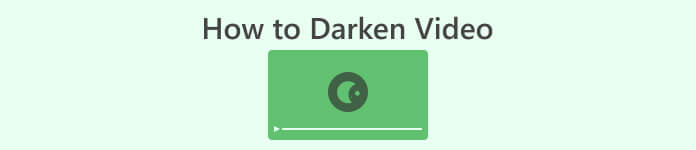
חלק 1. כיצד להכהות וידאו במצב לא מקוון
1. Video Converter Ultimate
ממיר וידאו אולטימטיבי הוא יישום רב עוצמה וכלי עזר לעריכת וידאו שיכול לתת לך את מה שאתה צריך. זקוק לעזרה בהפחתת הבהירות של סרטון הפרויקט שלך? כלי זה מכיל דרך אפשרית להפחית את בהירות המראה של הסרטון שלך. זה מגיע עם כלי וידאו מתקדם, Video Enhancer שמתאים אוטומטית את הבהירות והניגודיות של סרטון הפרויקט. הוא מנתח את הקובץ באופן פנימי ומתאים את הניגודיות כדי לספק תאורה טובה יותר על הקובץ כאילו הוא נלכד בסביבה או בסביבה עם תאורה נמוכה. אתה יכול לבדוק את ההנחיות למטה כדי ללמוד את המדריך המפורט לשימוש באפליקציה זו.
שלב 1. הורד את האפליקציה
התחל לשפר ולשנות את קובץ הווידאו שלך על ידי קבלת התוכנה למחשב האישי שלך. לחץ על הורדה חינמית מוצג מתחת לשלב זה. קבל את מתקין הקבצים שלו והפעל את הקובץ במחשב שלך.
הורדה חינמיתעבור Windows 7 ואילךהורדה מאובטחת
הורדה חינמיתעבור MacOS 10.7 ואילךהורדה מאובטחת
שלב 2. ייבוא וידאו
השלב הבא הוא להפעיל את האפליקציה ולהוסיף את הסרטון שאתה צריך לשפר. עבור אל ארגז כלים אפשרות, שבה כל התכונות המתקדמות ממוקמות. בחר את משפר וידאו תכונה כדי לגשת לתיבת הדו-שיח שלו. ייבא את הקובץ על ידי לחיצה על + סמל.
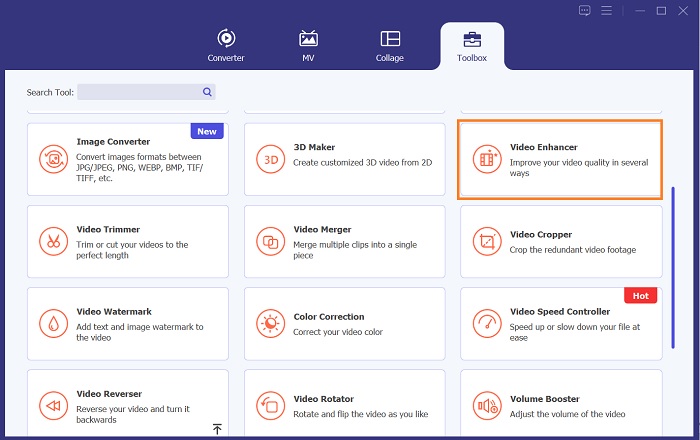
שלב 3. סיים את התהליך
לאחר מכן, לאחר ייבוא הסרטון הנבחר, יופיעו ארבע אפשרויות על המסך. בחר את בהירות וניגודיות אופטימליים תפריט כדי לעבד את הסרטון באופן אוטומטי. לאחר מכן, הסרטון ייצא לתיקיית הפלט המיועדת. אתר את הקובץ והפעל אותו כדי לבדוק את הניגודיות של סרטון הפרויקט.
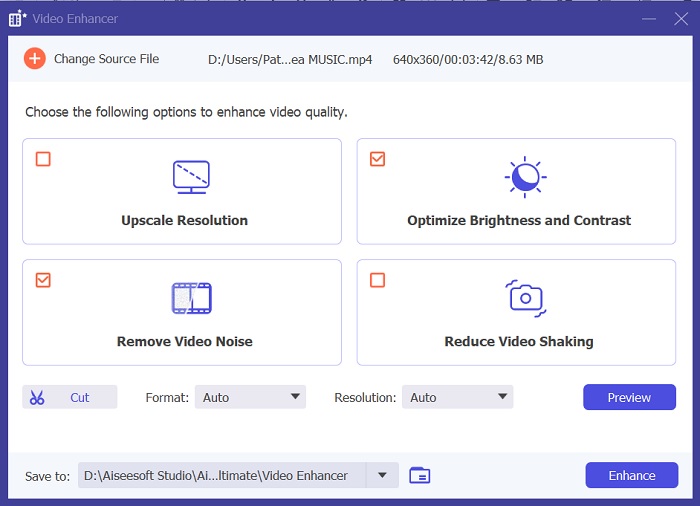
2. Adobe Premiere Pro
Premiere Pro היא תוכנת עזר חדשנית לווידאו שהפכה לבחירה הנכונה עבור עורכי וידאו מקצועיים רבים, עם הממשק האינטואיטיבי שלה, האינטגרציה החלקה עם מוצרי Adobe אחרים ותכונות חזקות. אחד היתרונות הקריטיים של Premiere Pro הוא היכולת שלה לעבד מגוון רחב של פורמטי וידאו, מ-SD ל-HD ועד 4K ואילך. תכונה זו מקלה על העבודה עם צילומים ממקורות שונים, כולל מצלמות, מכשירים ניידים ומזל"טים. אם יש צורך להתאים את התאורה של הסרטון שלך, Adobe Premiere Pro עוזרת מאוד עם תכונת לוח הצבעים שלו Lumetri, שיכולה להתאים את הניגודיות והבהירות של קובץ. בנוסף, Premiere Pro מציעה כלי תיקון צבע מתקדמים, יכולות עריכת אודיו, אפקטים חזותיים ועוד.
שלב 1. כדי לערוך בהירות ב-Premiere Pro, עליך להוריד את האפליקציה למחשב האישי שלך. אתה יכול לחפש את מתקין הקבצים שלו בדף האינטרנט הראשי שלו ולקבל את הקושחה שלו כדי להתקין את האפליקציה. הפעל את הכלי וייבא את קובץ הווידאו על ידי לחיצה על יְבוּא לַחְצָן.
שלב 2. פתח את החלונית Lumetri Color על ידי לחיצה על הכרטיסייה Color בפינה השמאלית העליונה של המסך. בחלונית Lumetri Color, תראה אפשרויות שונות לתיקון צבע. כדי להתאים את הבהירות, אתר את תיקון בסיסי סָעִיף. אתה יכול להשתמש ב חשיפה המחוון כדי לשנות את בהירות הקליפ כאן. גרור את המחוון ימינה כדי להגביר את הבהירות או שמאלה כדי להקטין את הבהירות.
שלב 3. לבסוף, לחץ או לחץ על יְצוּא לחצן כדי לשמור את הקובץ. אנא המתן עד שהסרטון יוצג ואתרו אותו בתיקיית הפלט של הכלי. הפעל וצפה בתצוגה מקדימה של השינויים בסרטון הפרויקט ובדוק אם הוא מתאים לטעמך.
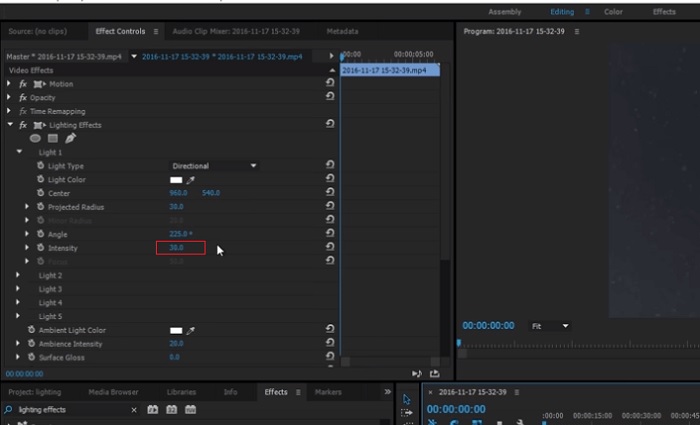
3. Adobe After Effects
בעת התאמת בהירות ב-After Effects, כמה תכונות שימושיות. ראשית, ניתן להשתמש באפקט הרמות כדי להתאים את הבהירות והניגודיות. אפקט זה מאפשר לך להגדיר נקודות שחור-לבן, מה שעוזר להבטיח שהתמונה שלך לא תהפוך מכובסת מדי או כהה מדי. אתה יכול גם להשתמש באפקט Curves כדי להתאים את הבהירות והניגודיות של חלקי וידאו ספציפיים. תכונה זו יכולה להביא פרטים בצללים או בהדגשות. תכונה מועילה נוספת היא אפקט החשיפה, המאפשר לך לשנות את הבהירות והניגודיות של התמונה כולה. אפקט זה כולל גם אפשרויות לכוונון הגמא והאופסט, שיכולים לעזור לך לכוונן את מראה התמונה שלך.
שלב 1. השלב הראשוני לעריכת הופעת הווידאו ב-After Effects הוא לקבל את הקושחה של הכלי ולהתקין אותה במחשב האישי שלך. אתה יכול להוריד או לרכוש אותו מהאתר הרשמי של אדובי ולהפעיל את מתקין הקבצים שלו. לאחר מכן, הפעל את האפליקציה ונווט בתכונות שלה.
שלב 2. הבא הוא לייבא את הסרטון על ידי מעבר אל קוֹבֶץ אפשרות ולחיצה על יְבוּא אוֹפְּצִיָה. אתר את הסרטון שלך והקש עליו כדי להוסיף אותו לעריכת הסרטון. לאחר מכן, עבור ללשונית Windows ולחץ אפקטים והגדרות קבועות מראש. תופיע תיבת מעקב בה תוכל לחפש את אפשרות הרמות.
שלב 3. לבסוף, לחץ על רמה אוטומטית וגרור ושחרר אותו לסרטון שאתה צריך כדי להפחית את הבהירות בקליפ הפרויקט שלך. לחץ על יְצוּא אפשרות לשמור את השינויים. אתה יכול גם להשתמש בהגדרות מוגדרות מראש שונות כדי להתאים את בהירות הקובץ שלך. עבור אל תיקיית הפלט כדי לצפות בתצוגה מקדימה ולבדוק את סרטון הפרויקט שהשתנה.
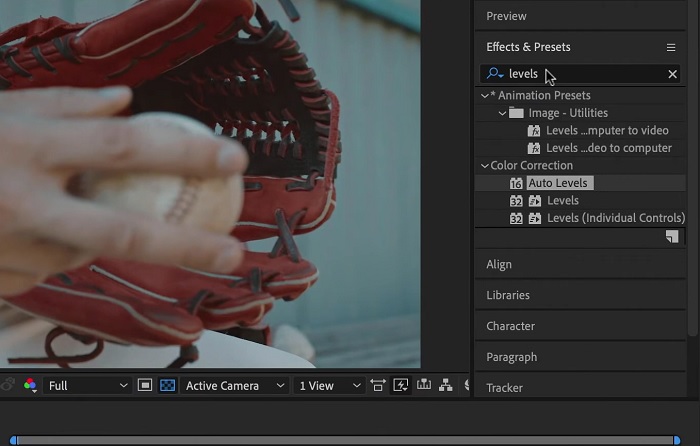
4. DaVinci Resolve
כשזה מגיע לשינוי וידאו, Davinci Resolve היא תוכנה ושירות וידאו רב עוצמה שמציעה מגוון תכונות עריכה כדי לשפר את איכות הצילומים שלך. אחת מטכניקות העריכה הנפוצות ביותר היא האפלה של סרטון, מה שיכול להשפיע באופן דרמטי על הוויזואליה שלך. אחת התכונות האהובות על המשתמש בתוכנת עריכת וידאו זו היא היכולת לדרג בקלות קטעים. לתוכנה יש מגוון רחב של כלים לדירוג צבעים המאפשרים למשתמשים לשנות את המראה והתחושה של הצילומים כדי להתאים לחזון אמנותי. זה מגיע גם עם פאנל ציר זמן שבו משתמשים יכולים לספק תהליך עריכה טוב יותר. Davinci Resolve הופך את התהליך הזה לקל ויעיל עם הכלים המתקדמים שלו.
שלב 1. המדריך הראשוני להתאמת החשיפה של סרטון באמצעות DaVinci Resolve הוא להעלות את הכלי למחשב האישי שלך. הורד את האפליקציה באתר הרשמי שלה והפעל את מתקין הקבצים כדי לרכוש אותה. לאחר מכן, הפעל את אפליקציית עריכת הווידאו ובדוק את התכונות שלה כדי להכיר את כלי העריכה שלה.
שלב 2. כדי להכהות סרטון עם Davinci Resolve, ייבא את הסרטון לקובץ על ידי לחיצה על קוֹבֶץ אפשרות וגישה ל ייבוא קובץ לַחְצָן. לאחר מכן, תוכל להשתמש בכלי דירוג הצבעים של התוכנה. בחר את הקליפ שברצונך להכהות בציר הזמן, ולאחר מכן פתח את צֶבַע עמוד.
שלב 3. משם, אתה יכול להשתמש ב- מעלית, גמא, ו לְהַשִׂיג בקרות לכוונון הבהירות והניגודיות של הקליפ. לאחר מכן, הקש ובחר את יְצוּא לחצן כדי לשמור את השינויים שבוצעו בפרויקט הווידאו. גש לתיקיית הפלט כדי להציג את הקובץ בתצוגה מקדימה.
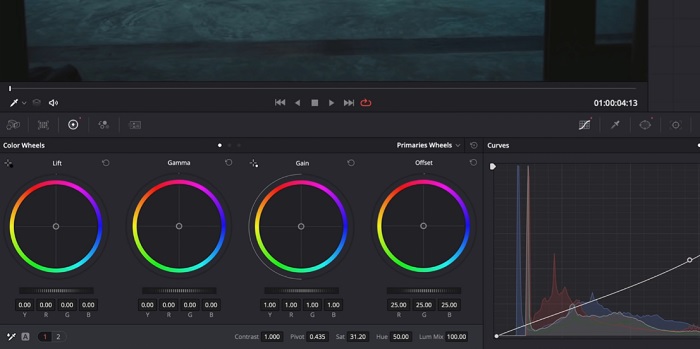
חלק 2. כיצד להכהות וידאו באינטרנט
נמאס לך להשתמש בתוכנת עריכת וידאו מסורבלת יותר כדי להתאים קטע וידאו פשוט במחשב שלך? ובכן, Clideo יכול להיות לעזר רב כחלופה לעריכת וידאו, מכיוון שהוא גוזל כמות גדולה של שטח מחשב. כלי מקוון זה מאפשר למשתמשים לגשת בקלות ללוח ציר הזמן שלו ולייבא סרטונים ל-API שלו ללא צורך בהתקנה או כניסה לחשבון. משתמשים יכולים להעלות ישירות את קובץ הווידאו שהם צריכים לערוך, והכלי המקוון ינתח ויספק תכונות עריכה כדי לצבוט ולשפר את המראה של קליפ הפרויקט. אתה יכול לבדוק את המדריך המפורט למטה על שימוש יסודי באפליקציה המקוונת הזו.
שלב 1. כדי להתאים את הבהירות ב-Clideo, גש לאפליקציה בדפדפן האינטרנט שלך. הפעל את הממשק הראשי והתחל להעלות את הווידאו קליפ שלך לפלטפורמה על ידי לחיצה על בחר קובץ. בחר את הסרטון שאתה צריך לערוך ולייבא בכלי המקוון.
שלב 2. לאחר מכן בחר את לְהַתְאִים אפשרות מהתפריט מתחת לנגן הווידאו. שיטה זו תשתמש במספר כלי עריכה, כולל אפשרות לכוונון בהירות. לגרור את מחוון בהירות שמאלה או ימינה כדי להקטין או להגדיל את הבהירות, בהתאמה.
שלב 3. אתה יכול גם להשתמש בלחצן ההתאמה האוטומטית כדי לכוונן את הבהירות באופן אוטומטי. ברגע שאתה מרוצה מרמת הבהירות, לחץ על להגיש מועמדות סמל או כפתור כדי לשמור את השינויים שלך. לבסוף, הורד את הסרטון הערוך שלך על ידי לחיצה על האפשרות ייצוא.
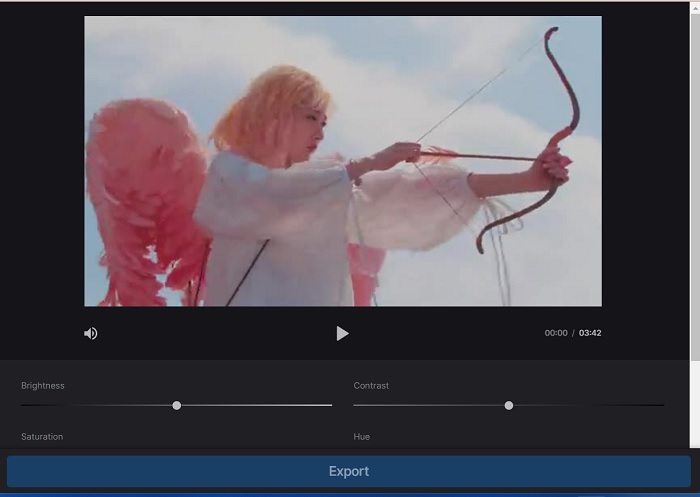
לקריאה נוספת:
מסנן וידאו: שפר את הסרטון שלך עם מסננים ואפקטים על שולחן העבודה
5 יוצרי סרטי YouTube מדהימים | צור תוכן סרט מעולה
חלק 3. שאלות נפוצות על Darken Video
איך להכהות סרטון באייפון?
ישנן תוכנות שונות שתוכל להשתמש ולהתקין במכשיר הנייד שלך שיכולות להתאים את החשיפה של קליפ הפרויקט שלך. אתה יכול גם להשתמש בכלי מקוון שיכול לעזור לך להתאים סרטונים ישירות בסמארטפון שלך. מומלץ ל-Clideo מכיוון שניתן לגשת אליו בדפדפני אינטרנט, כולל Safari ואחרים התואמים למכשירי אפל.
איך מכהים סרטון ב-iMovie?
התאם את הגדרות הבהירות והניגודיות כדי להכהות סרטון ב-iMovie. אתה יכול גם להוסיף שכבת-על כהה או מסנן לסרטון כדי לגרום לו להיראות כהה יותר. אפשרות נוספת היא להתאים את רמות החשיפה כדי להפוך את הסרטון לכהה יותר. נסה עם הגדרות אלה עד שתשיג את המראה הרצוי עבור הסרטון שלך.
למה שתרצה להכהות סרטון באייפון?
האפלה של סרטון יכולה להיות מועילה בתרחישים רבים, כגון שיפור איכות הסרטון הכוללת, שיפור הניגודיות או יצירת מצב רוח או אווירה מסוימת.
סיכום
לאחר שניסיתי שיטות שונות, מאמר זה מצא שהכהה של וידאו במחשב יכול להיות די פשוט. תצטרך להשתמש בתוכנת עריכת וידאו כגון Video Converter Ultimate, Adobe Premiere Pro, Da Vinci Resolve ו-After Effects כדי להשיג זאת. לאחר התקנת התוכנה, תוכל לשנות בקלות את החשיפה של הסרטון שלך כדי להשיג את האפקט הכהה הרצוי. עם זאת, חשוב לוודא שהסרטון קל עד לנקודה שבה קשה לראות את הפרטים. עם העצות האלה על כיצד לתקן סרטון בהיר מדי, תוכל להכהות בהצלחה את הסרטון שלך וליצור מוצר סופי מושך מבחינה ויזואלית.



 ממיר וידאו אולטימטיבי
ממיר וידאו אולטימטיבי מקליט מסך
מקליט מסך



